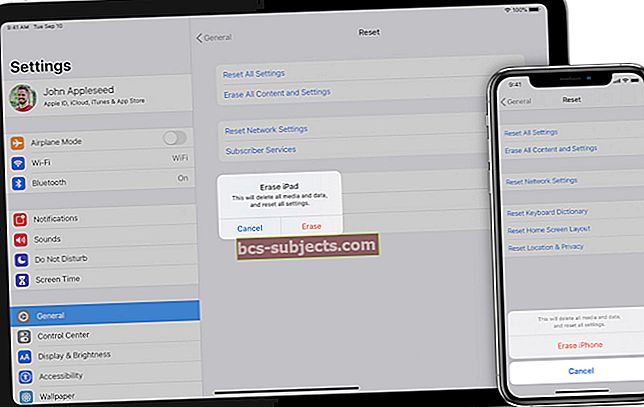Reader View trong Safari cung cấp cho bạn một cách tuyệt vời để chỉ xem văn bản và hình ảnh có liên quan đến bài viết. Nó có thể làm mất đi những phiền nhiễu khác trên một trang hoặc trong một bài báo khiến bạn khó đọc hơn.
Bạn có thể bật Chế độ xem Trình đọc trong Safari trên iPhone, iPad và Mac của mình cho hầu hết mọi trang web bạn truy cập. Nhưng điều làm cho tính năng này tốt hơn nữa là bạn có thể đặt nó tự động bật cho một số trang web nhất định hoặc tất cả những trang bạn truy cập. Để cải thiện trải nghiệm Safari của bạn, chúng tôi sẽ hướng dẫn bạn cách đặt Chế độ xem Safari Reader tự động.
Có liên quan:
- Cách xem nhanh phiên bản máy tính để bàn của một trang web trong Safari trên iPhone hoặc iPad
- Tính năng Trình quản lý tải xuống Safari mới trong iOS 13 sẽ giúp bạn làm việc hiệu quả hơn
- Dịch trang web trong Safari trên iPhone bằng Microsoft Translator
Tự động bật Chế độ xem Safari Reader trên iOS
Nếu bạn sử dụng iPhone hoặc iPad của mình để duyệt web trong Safari, dưới đây là cách bật Chế độ xem Trình đọc cho một số trang web cũng như tất cả chúng.
Bật Chế độ xem Trình đọc cho một số trang web nhất định
- Chạm vào nút định dạng (có nhãn AA) ở phía bên trái của thanh địa chỉ.
- Lựa chọn Cài đặt trang web.
- Bật công tắc cho Sử dụng trình đọc tự động. Bạn sẽ nhận thấy ở trên cùng rằng đây là các cài đặt cho trang web cụ thể đó.
 Mở Cài đặt trang web trên iPhone
Mở Cài đặt trang web trên iPhone tiền boa: Bạn có thể nhanh chóng bật Chế độ xem Trình đọc cho trang hiện tại mà bạn đang truy cập bằng cách nhấn và giữ nút định dạng. Bạn sẽ thấy trang ngay lập tức thay đổi thành Chế độ xem người đọc. Nhấn và giữ nút một lần nữa để hoàn nguyên về chế độ xem ban đầu.
Bật Chế độ xem Trình đọc cho tất cả các trang web
- Mở của bạn Cài đặt và chọn Safari.
- Cuộn xuống Cài đặt cho trang web và nhấn Người đọc.
- Bạn sẽ thấy các trang hiện đang mở của mình và có thể bật nút chuyển đổi để tự động bật Chế độ xem người đọc cho những trang bạn muốn.
- Bật công tắc cho Các trang web khác để bật Trình đọc cho tất cả các trang web khác một cách tự động.
 Bật Trình đọc cho tất cả các trang web trên iPhone
Bật Trình đọc cho tất cả các trang web trên iPhone Bật chế độ xem Safari Reader tự động trên máy Mac
Có thể Safari trên máy Mac của bạn là nơi bạn muốn sử dụng Reader View. Giống như trên iOS, bạn có thể bật nó cho các trang web cụ thể hoặc tất cả chúng.
Khi Chế độ xem người đọc khả dụng cho trang bạn đang truy cập, bạn sẽ thấy Nút Xem Trình đọc trong thanh địa chỉ Safari.
 Nút Xem Safari Reader
Nút Xem Safari Reader Bật Chế độ xem Trình đọc cho một số trang web nhất định
- Nhấp và giữ Nút Xem Trình đọc trong thanh địa chỉ.
- Lựa chọn Sử dụngTrình đọc tự động trên [tên trang web].
 Bật Chế độ xem Trình đọc cho trang web hiện tại
Bật Chế độ xem Trình đọc cho trang web hiện tại Bạn sẽ nhận thấy rằng hành động liệt kê tên của trang web; không phải là bài báo cụ thể. Điều này rất hữu ích vì bất cứ khi nào bạn truy cập trang web đó, cho dù cùng một trang hay một trang khác, Chế độ xem người đọc sẽ bật.
Bạn cũng có thể thêm các trang web cụ thể theo cách thủ công mà chúng tôi sẽ hiển thị cho bạn bên dưới.
Bật Chế độ xem Trình đọc cho tất cả các trang web
- Nhấp và giữ Nút Xem Trình đọc trong thanh địa chỉ.
- Lựa chọn Tùy chọn trang web của người đọc.
- Trong cửa sổ mở ra, bạn sẽ thấy danh sách các trang web hiện đang mở và được định cấu hình để sử dụng Chế độ xem người đọc một cách tự động. (Đây là nơi bạn có thể truy cập để bật Chế độ xem người đọc cho các trang web nhất định mà bạn đang mở vào lúc này. Chỉ cần nhấp vào hộp thả xuống bên cạnh trang web và chọn Trên.)
- Ở cuối cửa sổ, nhấp vào hộp thả xuống cho Khi truy cập các trang web khác và chọn Trên.
 Bật Trình đọc cho tất cả các trang web trên Mac
Bật Trình đọc cho tất cả các trang web trên Mac Giờ đây, mọi trang web bạn truy cập trong Safari trên máy Mac sẽ tự động cung cấp trang đó trong Chế độ xem người đọc.
Một cách dễ dàng hơn để đọc trong Safari
Reader View là một tính năng tuyệt vời để đọc không bị phân tâm, đặc biệt là đối với những trang dài hoặc những trang mà bạn cần tập trung vào những gì bạn đang đọc.
Bạn có định đặt Chế độ xem Safari Reader tự động trên thiết bị của mình ngay bây giờ không? Hãy cho chúng tôi biết suy nghĩ của bạn về tính năng này trong phần bình luận bên dưới!